一、使用“删除重复项”功能可快速移除完全相同的行,选中数据区域后点击“数据”选项卡中的“删除重复项”,勾选判断列并确认操作即可完成去重。
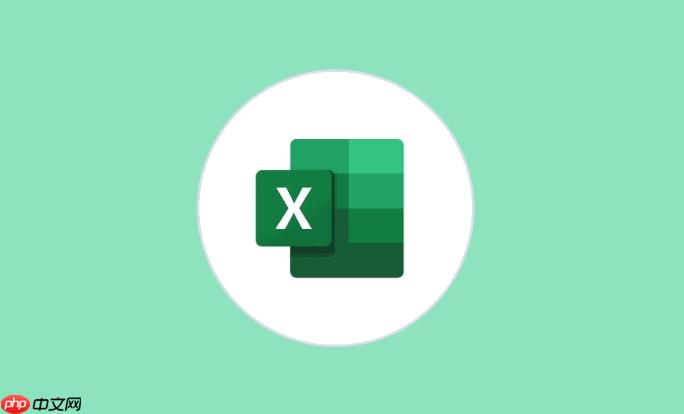
如果您在处理大量Excel数据时发现存在重复项,影响了数据分析的准确性,可以通过以下方法快速实现数据去重。以下是几种高效且可一键操作的数据去重方式:
该方法基于Excel内置的数据工具,通过识别并移除完全相同的行来实现去重,适用于表格中某列或多个字段组合出现重复的情况。
1、选中包含数据的区域,包括表头;若要对整张表格操作,可点击任意单元格。
2、切换到“数据”选项卡,在“数据工具”组中点击“删除重复项”按钮。
3、在弹出的对话框中,确认是否包含表头,然后勾选需要判断重复的列(如全选则按所有列匹配)。
4、点击“确定”,系统将自动删除符合条件的重复记录,并提示删除了多少条重复值,保留了唯一值。
此方法不会直接修改原始数据,而是将不重复的记录提取出来显示,适合需要保留原数据结构的场景。
1、选中数据区域中的任意一个单元格。
2、进入“数据”选项卡,点击“排序和筛选”组中的“高级”按钮。
3、在“高级筛选”对话框中选择“将筛选结果复制到其他位置”。
4、设置“列表区域”为原始数据范围,“复制到”选择目标单元格位置,并勾选“选择不重复的记录”。
5、点击“确定”,即可在指定位置生成无重复的新数据列表。
Power Query是Excel强大的数据清洗工具,能够可视化操作并保存步骤,便于后续刷新应用。
1、选中数据区域,点击“数据”选项卡下的“从表格/区域”导入数据至Power Query编辑器(需确保数据有标题)。
2、在Power Query界面中,选择需要去重的列,或多列联合去重,若未选择则默认对所有列进行操作。
3、右键所选列,选择“删除重复项”,或使用工具栏上的“删除重复项”命令。
4、预览结果正确后,点击“关闭并上载”,去重后的数据将输出到新工作表中。
该方法适合需要动态更新或条件性提取唯一值的场合,常配合COUNTIF函数判断是否首次出现。
1、在相邻空白列插入辅助列,例如B列为数据源,则在C2输入公式:=IF(COUNTIF($B$2:B2,B2)=1,"保留","重复"。
2、向下填充公式至所有行,标记出每个值的首次出现位置。
3、筛选辅助列中标记为“保留”的行,复制这些数据到新的区域即完成去重。
Kutools for Excel提供了增强型去重功能,支持按颜色、格式、模糊匹配等方式去除重复内容。
1、安装并启用Kutools插件后,在Excel功能区会出现“Kutools”选项卡。
2、选中目标数据区域,点击“Kutools”选项卡中的“删除重复项”功能。
3、在配置窗口中选择对比范围、是否忽略空单元格、是否保留第一个或最后一个实例等参数。
4、点击“确定”执行操作,插件会立即完成去重并给出统计信息。
以上就是Excel数据去重怎么一键实现_Excel数据去重高效操作步骤详解的详细内容,更多请关注php中文网其它相关文章!

每个人都需要一台速度更快、更稳定的 PC。随着时间的推移,垃圾文件、旧注册表数据和不必要的后台进程会占用资源并降低性能。幸运的是,许多工具可以让 Windows 保持平稳运行。

Copyright 2014-2025 https://www.php.cn/ All Rights Reserved | php.cn | 湘ICP备2023035733号